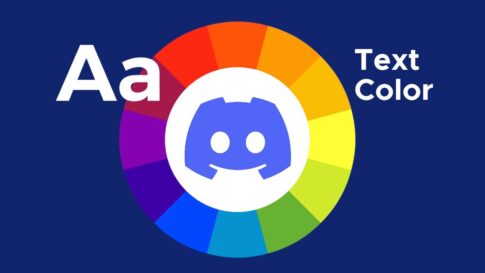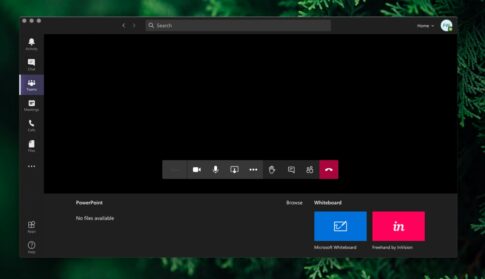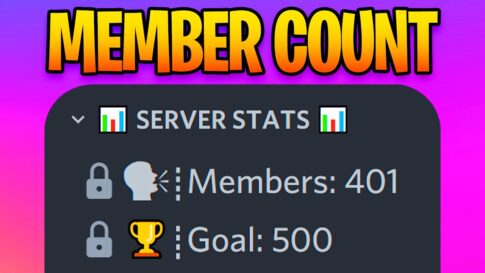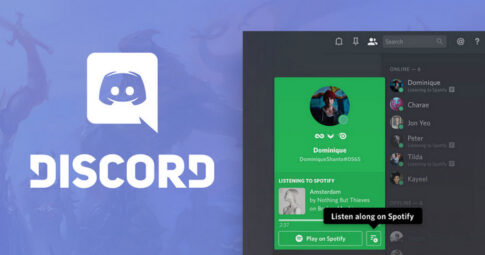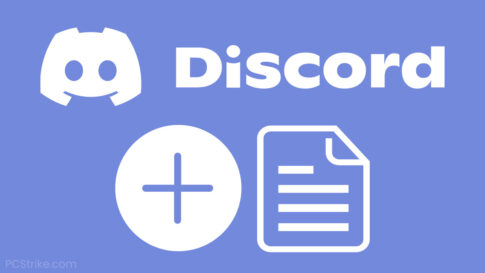あなたが公開 Discord サーバーのメンバーであれば、少数の人々の間の会話がチャンネルをメッセージであふれさせることがいかに速いかをすでに知っています。これにより、サーバー管理者が会話をモデレートすることが難しくなる可能性があります。
それが、Discord の低速モードが解決しようとしている問題です
Discordでスローモードを有効または無効にする方法を紹介します. その前に、Discord の低速モード機能とは何か、なぜそれが役立つのかを理解しましょう。
この記事で解決する疑問
・DISCORDの低速モードとは何ですか?
・低速モードを有効にする方法
今回は【Discordで低速モードを有効にする設定のやり方【ディスコード】】を紹介していきます。
ページコンテンツ
DISCORDの低速モードとは何ですか?

Discord の低速モード機能は、ユーザーがチャンネルで送信できるメッセージの数を制限するのに役立ちます。たとえば、低速モードがアクティブなチャネルでメッセージを送信する場合、別のメッセージを送信する前に、クールダウン期間が終了するまで待つ必要があります。
クールダウン期間は、最短で 5 秒、最長で 6 時間です。クールダウン期間中に別のメッセージを送信しようとすると、通知が届き、画面が揺れます。
Discord の低速モードは、サーバー管理者が特に大規模なサーバーで処理を遅くし、スパムを減らすのに役立ちます
もちろん、低速モードの制限は、サーバーの所有者、管理者、およびチャネルまたはメッセージを管理する権限を持つユーザーには適用されません。メッセージは通常どおり送信できます。
低速モードとは何かを理解できたので、デスクトップとモバイルから低速モードを有効または無効にする方法を見てみましょう。
デスクトップのDISCORDで低速モードを有効または無効にする方法
Discordで低速モードを設定できるのは、サーバー所有者、管理者、またはモデレーターのみです。PC と Mac の両方の Discord で低速モードを有効または無効にすることができます。
【設定の手順】
ステップ 1: Discord アプリを開くか、ブラウザーで Discord Web クライアントに移動します。次に、アカウントにサインインしていない場合はサインインします。
ステップ 2:低速モードを有効または無効にするチャンネルに移動します。チャンネル名の横にある歯車の形をしたアイコンをクリックします。これにより、チャネル設定が開きます。
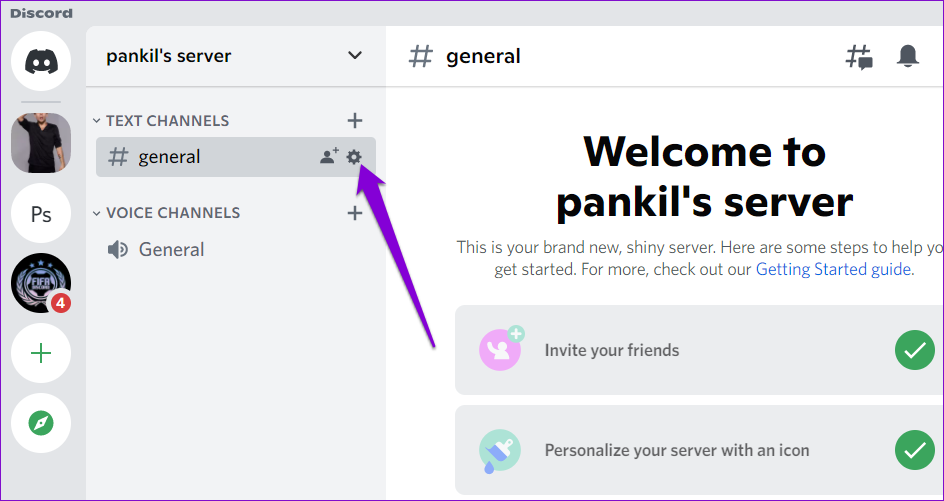
ステップ 3: [概要] セクションで、スライダーを使用して低速モードの時間を設定します。5 秒から 6 時間の間で任意の時間に設定できます。
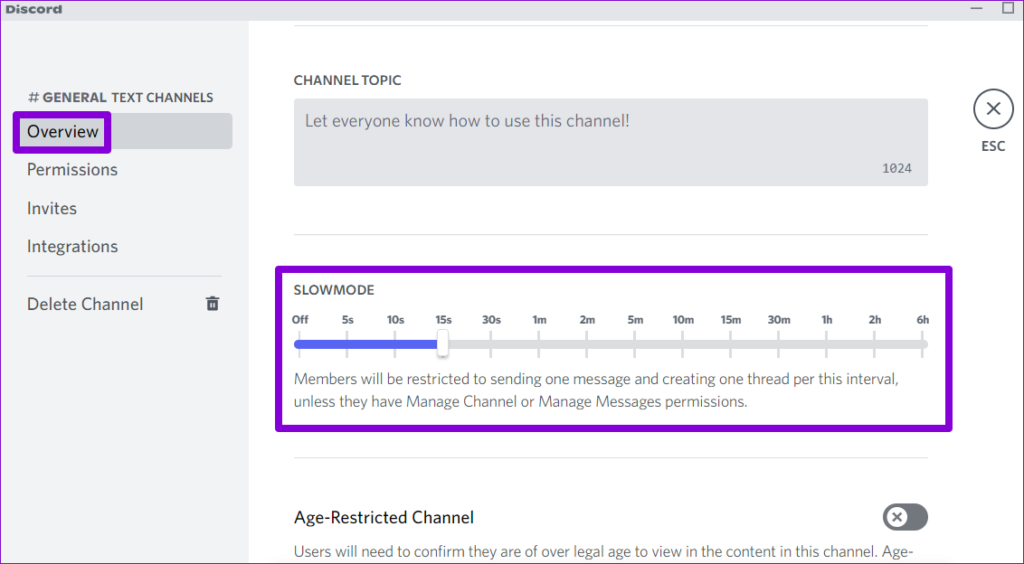
低速モードを無効にする場合は、スライダーをオフの位置に移動します。
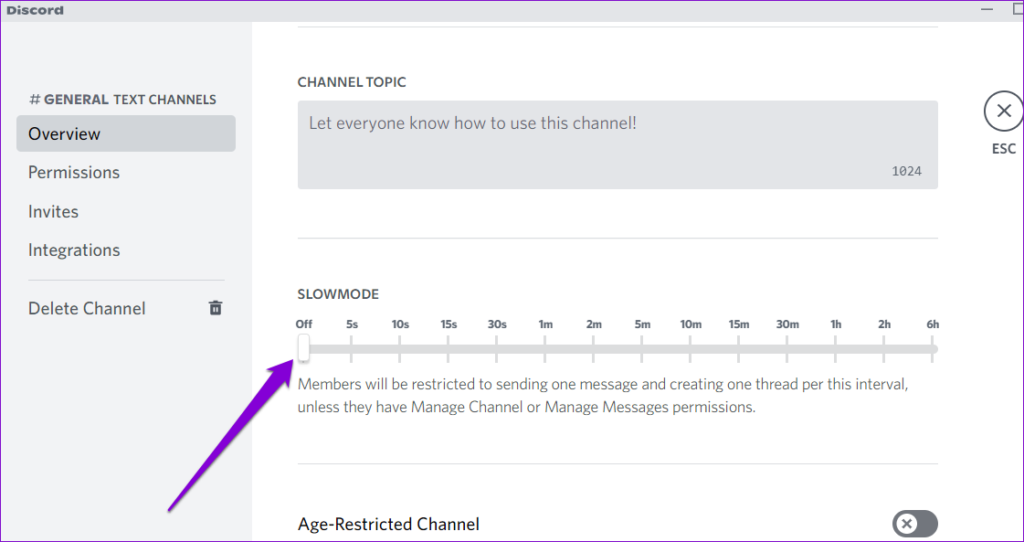
ステップ 4:低速モードを有効または無効にした後、右下隅にある [変更を保存] ボタンをクリックします。
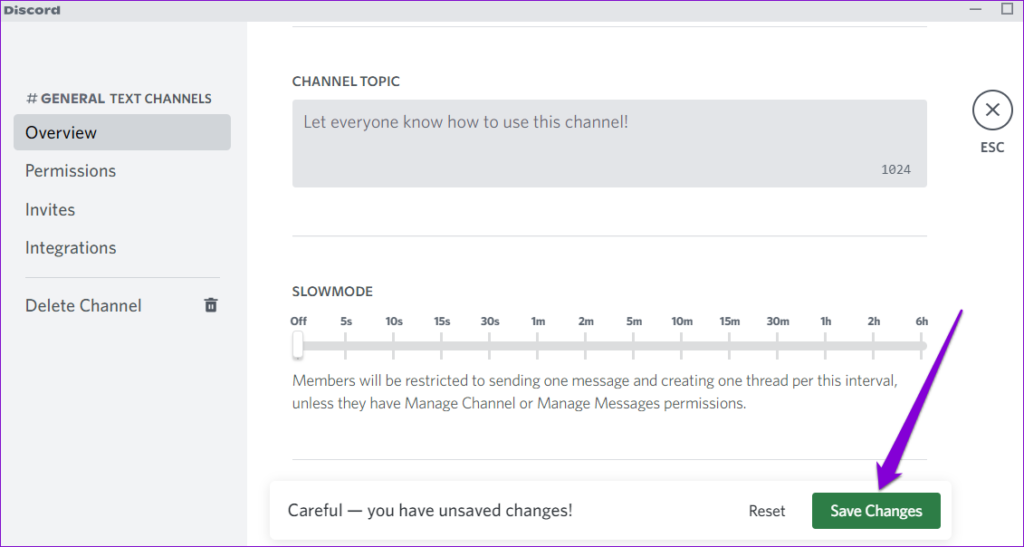
チャンネルで低速モードを有効にすると、チャット画面の下部に「スローモードが有効になっています」というメッセージが表示されます。
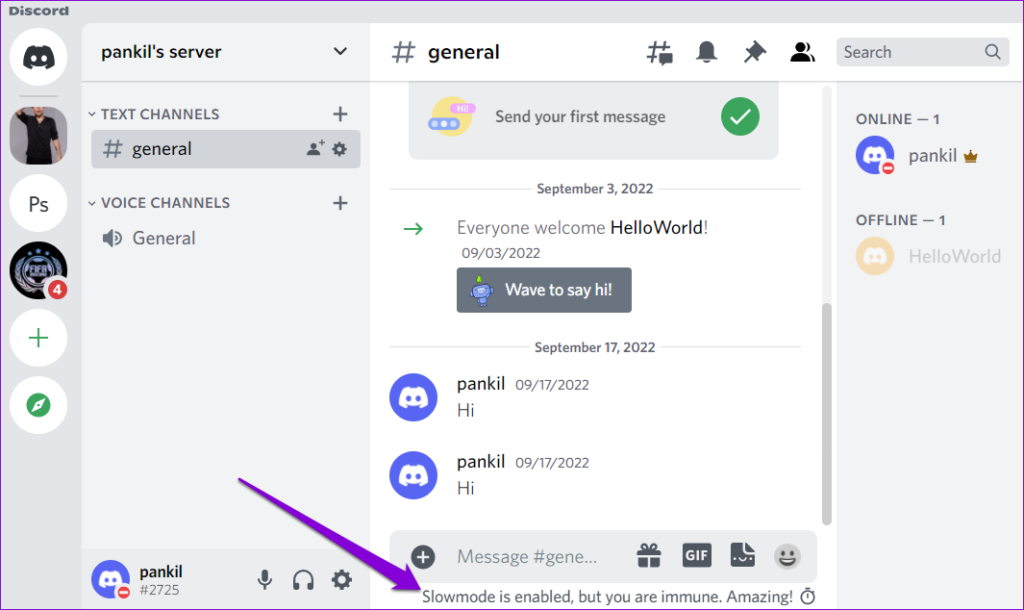
この制限を免除されている場合は、「スローモードが有効になっていますが、免疫があります」というメッセージが表示されます。
そのため、カウントダウン タイマーを気にせずにメッセージを送信できます。
DISCORD FOR MOBILEでスローモードを有効または無効にする方法
モバイル アプリから Discord チャンネルの低速モードを有効または無効にすることができます。Discord のインターフェースは、Android と iPhone でほぼ同じです。したがって、次の手順は両方のプラットフォームで機能します。
【設定の手順】
ステップ 1:携帯電話で Discord アプリを開きます。
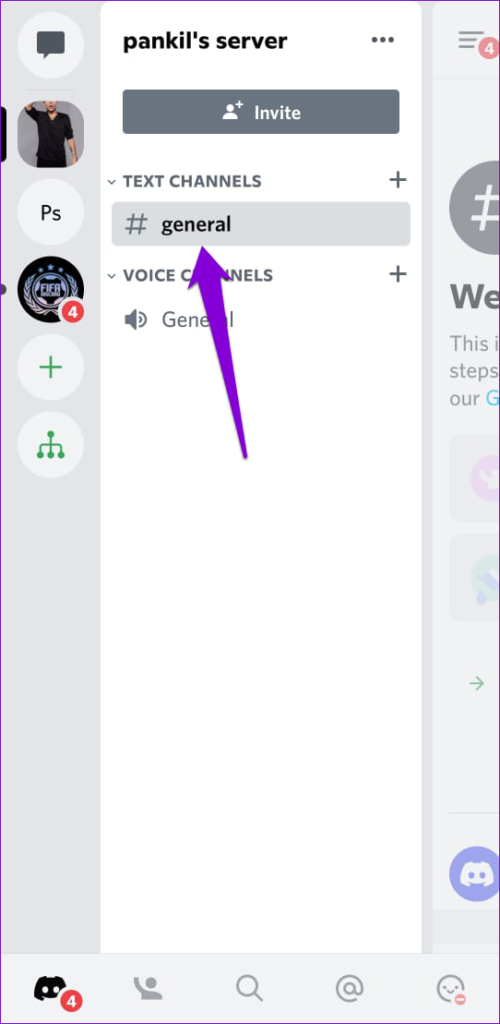
ステップ 2:低速モードを有効または無効にするチャンネルに移動します。チャンネルの名前を長押しし、表示されるメニューから [チャンネルの編集] を選択します。
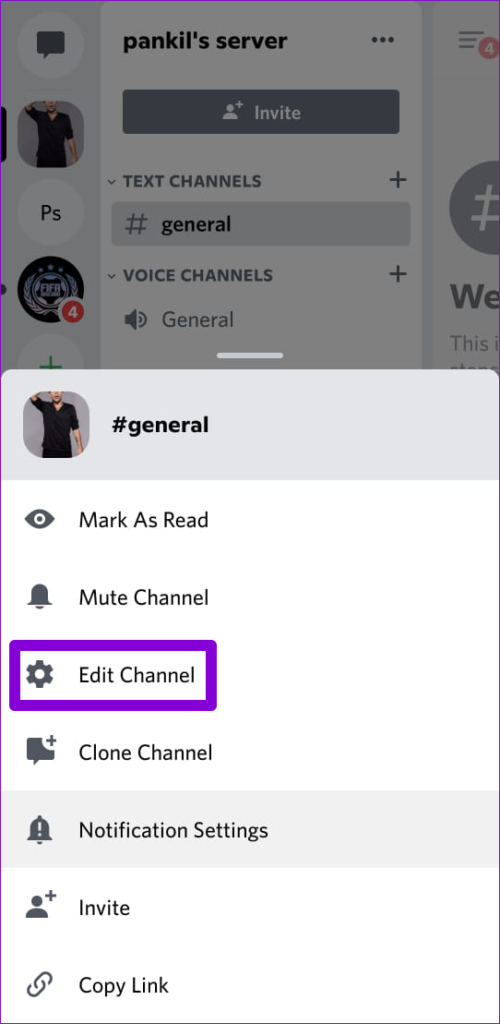
ステップ 3: [チャンネル設定] ページで、[スローモード クールダウン] セクションまで下にスクロールします。スライダーを右に動かして、低速モードの間隔を設定します。クールダウン期間は、5 秒から 6 時間の間です。
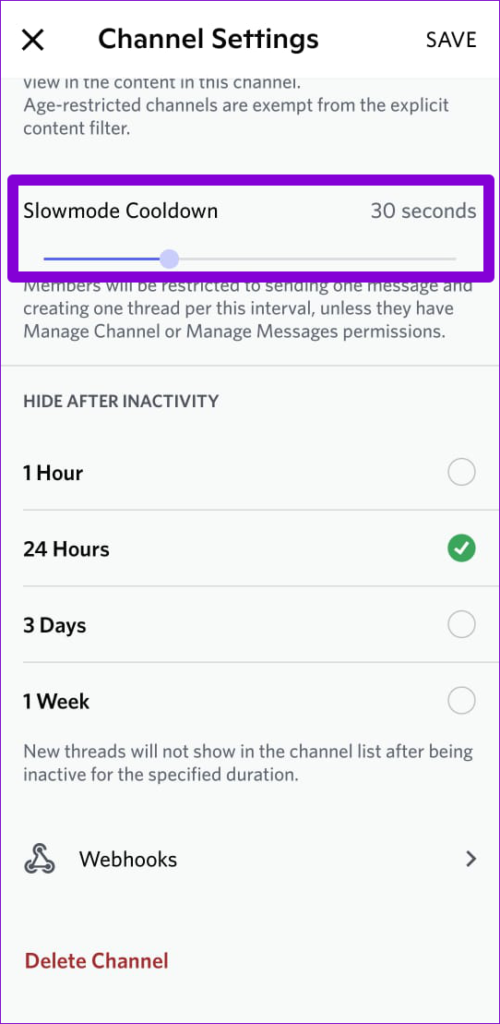
または、チャネルの低速モードを無効にする場合は、スライダーを左端に移動します。
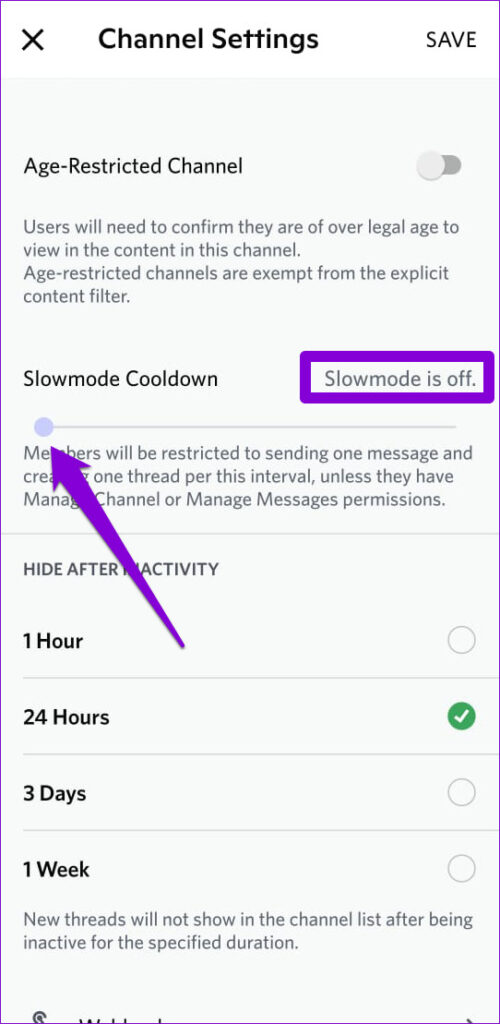
ステップ 4:低速モードを有効または無効にした後、右上隅にある [保存] をタップして変更を保存します。
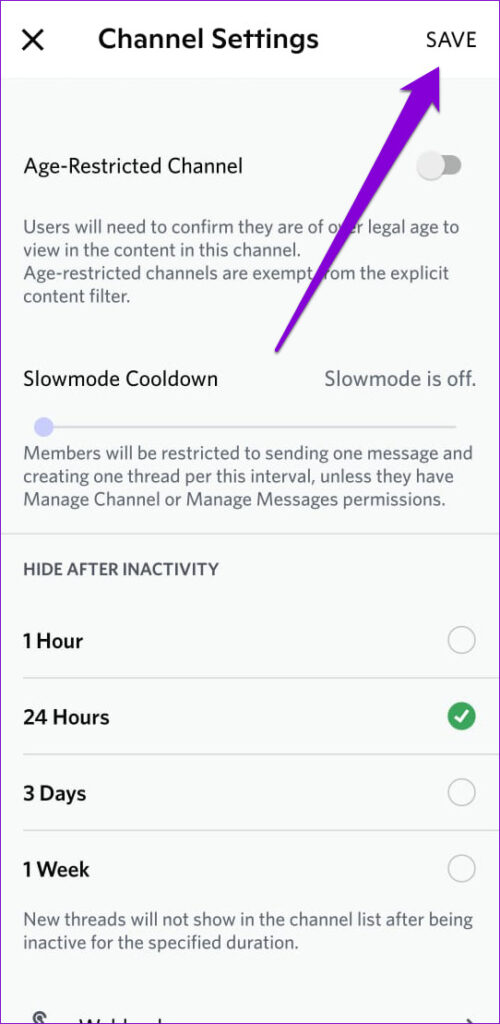
チャンネルに戻ると、下部に「スローモードが有効になっています」というメッセージが表示されます。残念ながら、Discord ではサーバー全体の低速モードを有効にするオプションがないため、これらの手順をチャンネルごとに個別に繰り返す必要があります。
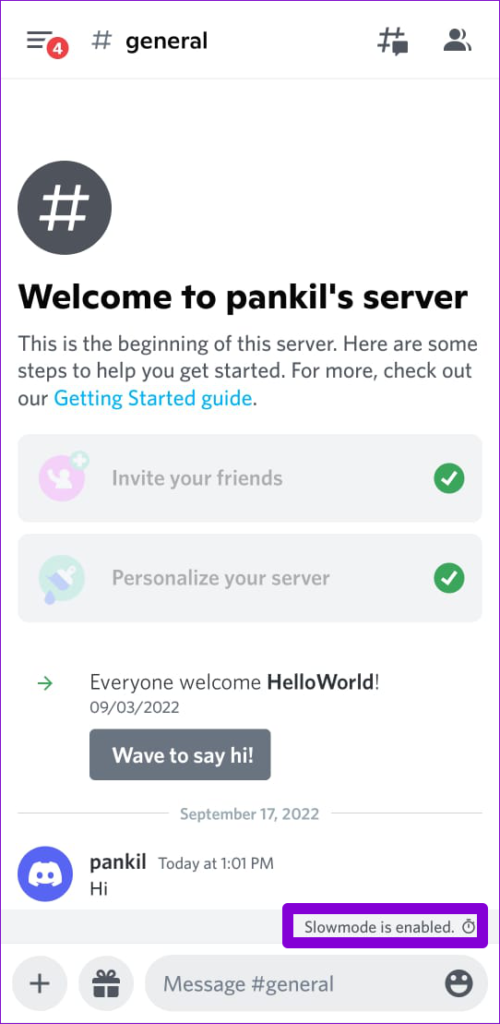
まとめ
今回は【Discordで低速モードを有効にする設定のやり方【ディスコード】】を紹介でした。
Discord の低速モード機能は、 Discord サーバー上のコンテンツを管理するのに役立ちます。ただし、会話の流れを中断することもあります。
Discord サーバーで会話をモデレートする方法は、低速モードを有効にすることだけではありません。Discord モデレーション ボットをいつでも使用して、サーバーを安全に保つことができます。または、サーバー管理者を任命して、トラブルメーカーを沈黙または禁止することでルールを施行することもできます.